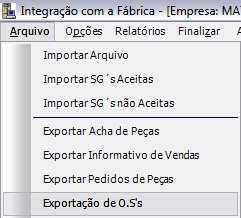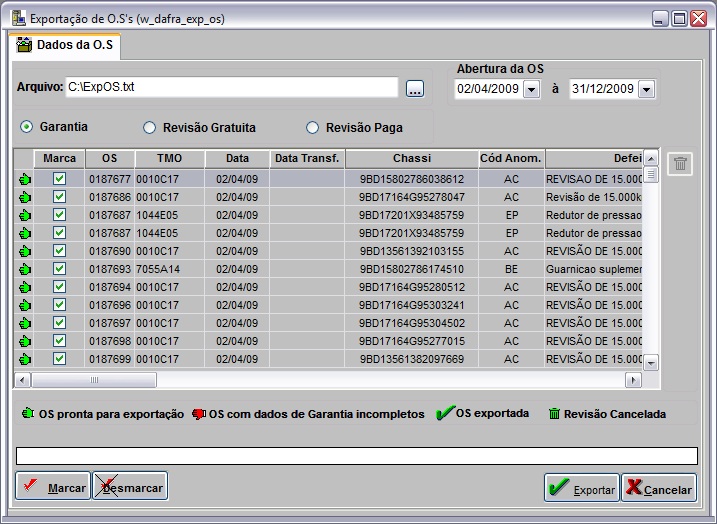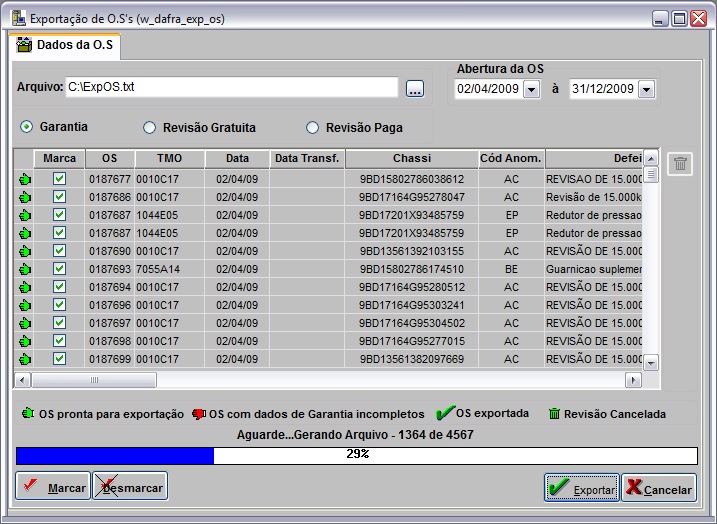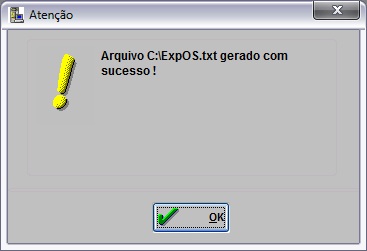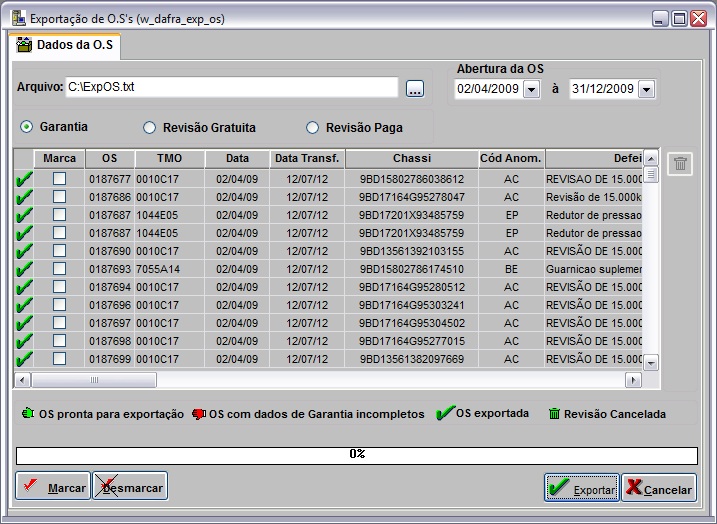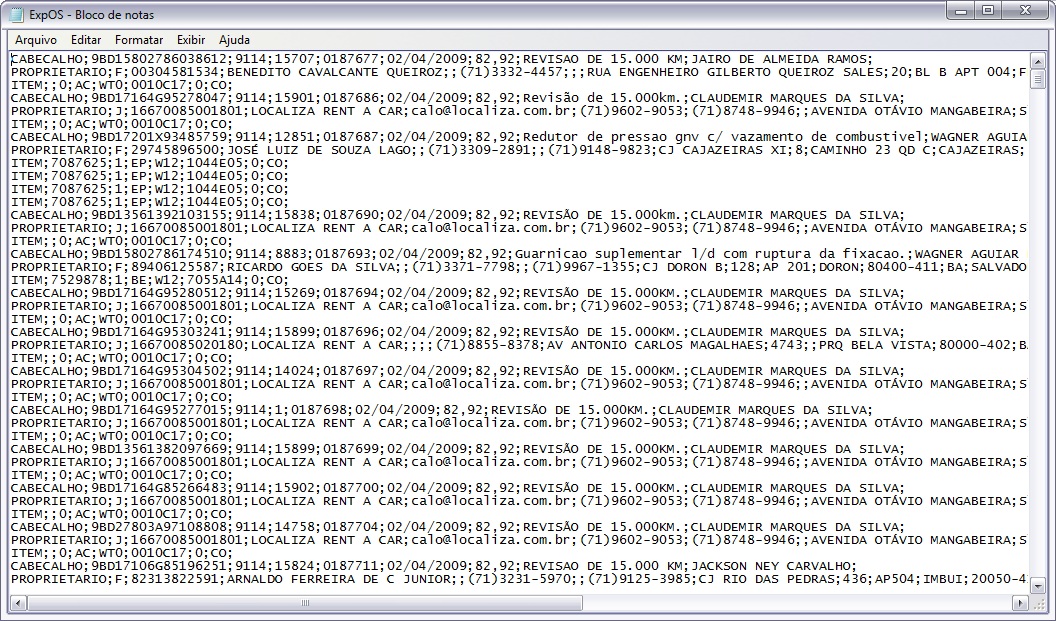De Dealernet Wiki | Portal de Soluçăo, Notas Técnicas, Versőes e Treinamentos da Açăo Informática
(âComo Realizar Exportação de O.S's) |
(âIntrodução) |
||
| (40 ediçÔes intermediårias não estão sendo exibidas.) | |||
| Linha 1: | Linha 1: | ||
= Introdução = | = Introdução = | ||
| - | <p align="justify">A Exportação de O.S's serve para exportar as Ordens de Serviços relacionadas com a abertura | + | <p align="justify">A Exportação de O.S's serve para exportar as Ordens de Serviços relacionadas com a abertura das OS's Encerradas com as seguintes informaçÔes:</p> |
| - | + | : <p align="justify"><u>Dados da OS</u>: cĂłdigo do chassi, cĂłdigo da concessionĂĄria, quilometragem atual do veĂculo, nĂșmero da OS, data da OS, valor da hora do serviço em reais, descrição da OS;</p> | |
| - | + | : <p align="justify"><u>Dados do proprietĂĄrio</u>: tipo da pessoa (FĂsica 'F'/JurĂdica 'J'), CPF/CNPJ do cliente, nome do cliente, e-mail do cliente, telefones (residencial, comercial e celular), descrição do endereço, nĂșmero, complemento, bairro, CEP, UF e cidade;</p> | |
| - | + | : <p align="justify"><u>Dados dos itens/peças</u>: cĂłdigo da peça, quantidade de peças, anomalia, tipo de garantia, cĂłdigo do serviço, valor nota terceiro e tipo de peça 'CA' - Causa e 'CO' - ConsequĂȘncia.</p> | |
| + | |||
| + | <p align="justify">O arquivo gerado através desta opção é enviado ao fabricante. Caso alguma OS esteja com dados incompletos, faz-se necessårio complementå-los através da opção ''Solicitação de Garantia'', conforme tópico [http://www.dealernet.com.br/dealernet_wiki/index.php/Garantia_Dafra#Verificando_OS_com_Dados_de_Garantia_Incompletos Verificando OS com Dados de Garantia Incompletos] para em seguida exportar o arquivo.</p> | ||
| + | |||
| + | <span style="color:red">'''''Importante''''':</span> | ||
| + | * <p align="justify">Caso a OS tenha ambos os casos (''Garantia'' e ''Garantia RevisĂŁo''), o que prevalece para o sistema Ă© o registro do Ășltimo tipo de OS encerrado. Isto porque a Dafra trabalha somente com a OS e nĂŁo com os tipos das OS's. Neste caso, o arquivo tem que ser gerado com todos os itens. Se a OS possuir os dois tipos e o Ășltimo a ser encerrado for o de ''Garantia RevisĂŁo'', na tela de ''Exportação de O.S's'' onde o arquivo Ă© exportado, a OS vai aparecer na opção de ''RevisĂŁo Gratuita''. Caso queira modificar o tipo da OS para garantia, basta acessar a opção ''Serviços\Solicitação de Garantia'' e alterar o ''Tipo O.S'', na tela de ''Manutenção de S.G''.</p> | ||
| + | |||
| + | * <p align="justify">Quando a revisão é paga pelo cliente, após encerrar o tipo de OS, o sistema faz o lançamento da revisão no módulo de integração com a fåbrica. Neste caso, o tipo de garantia vai fixo como "12" e os outros registros não são criticados como incompletos.</p> | ||
| + | |||
| + | * <p align="justify">Vale ressaltar que o layout do arquivo gerado Ă© organizado pelas peças ''"causa (CA)"'' e suas respectivas ''"consequĂȘncias (CO)"'' das OS's de garantia. Se houver apenas uma peça na SG (Solicitação de Garantia), no arquivo exportado essa peça deve ser gerada como ''"causa (CA)"''. Caso exista mais de uma peça na SG e jĂĄ estiver uma peça identificada como ''"CA"'', no arquivo exportado deve vir primeiro a peça ''"CA"'' e em seguida as suas respectivas ''"consequĂȘncias (CO)"''. E se houver mais de uma peça na SG e nĂŁo houver peça ''"CA"'' identificada, no arquivo exportado todas as peças devem estar como ''"CO"''.</p> | ||
= Realizando Exportação de O.S's = | = Realizando Exportação de O.S's = | ||
| + | |||
== Como Realizar Exportação de O.S's == | == Como Realizar Exportação de O.S's == | ||
| Linha 18: | Linha 28: | ||
'''2.''' Em seguida clique na opção '''Exportação de O.S's'''; | '''2.''' Em seguida clique na opção '''Exportação de O.S's'''; | ||
| - | + | [[Arquivo:exportacaoosdafra1.jpg]] | |
| - | + | ||
| - | + | ||
| - | ''' | + | <p align="justify">'''3.''' Na janela ''Exportação de O.S's'' informe o diretório e nome do arquivo, no campo '''Arquivo''' ou clique em ([[Arquivo:Garantiadafra22.jpg]]) para selecionar o diretório;</p> |
| - | + | '''4.''' Informe o perĂodo de '''Abertura da OS''' e clique em '''TAB'''; | |
| - | + | ||
| - | + | '''5.''' Selecione a opção '''Garantia''', '''Revisão Gratuita''' ou '''Revisão Paga''', de acordo com o tipo de OS; | |
| - | ''' | + | |
| - | + | ||
| - | + | ''<u>Entendendo as opçÔes</u>:'' | |
| - | ''' | + | |
| - | + | ||
| + | :'''Garantia:''' todas as OSs de serviços realizados em garantia e que serão reembolsadas pela montadora. | ||
| + | :'''Revisão Gratuita:''' todas as OSs de revisÔes gratuitas e que não serão reembolsadas pela montadora. | ||
| + | :'''Revisão Paga:''' todas as OSs de revisÔes pagas e que serão reembolsadas pela montadora. | ||
| + | |||
| + | '''Notas:''' | ||
| + | * <p align="justify">Toda vez em que for exportar a OS e a opção ''Revisão Gratuita'' ou ''Revisão Paga'' estiver marcada, o sistema não emite critica quando o ''código de Anomalia'' estiver vazio.</p> | ||
| + | |||
| + | * Utilize o botĂŁo ''Marcar'' para marcar todas as OS's e ''Desmarcar'' para desmarcĂĄ-las. | ||
| - | + | [[Arquivo:exportacaoosdafra2.jpg]] | |
| + | '''6.''' Em seguida clique no botĂŁo '''Exportar'''; | ||
| + | [[Arquivo:exportacaoosdafra2.jpg]] | ||
| - | '''7.''' | + | '''7.''' Caso haja alguma divergĂȘncia no arquivo, como a falta de peças, o sistema emite mensagem; |
| - | + | ||
| + | [[Arquivo:exportacaoosdafra9.jpg]] | ||
| + | '''8.''' Arquivo sendo exportado; | ||
| - | + | [[Arquivo:exportacaoosdafra5.jpg]] | |
| - | ''' | + | '''9.''' Exportação concluĂda. Clique '''OK'''; |
| - | + | ||
| - | + | ||
| + | [[Arquivo:exportacaoosdafra6.jpg]] | ||
| - | + | '''10.''' OS's exportadas. O status foi alterado de ([[Arquivo:exportacaoosdafra4.jpg]]) para ([[Arquivo:exportacaoosdafra7.jpg]]); | |
| - | ''' | + | |
| + | [[Arquivo:exportacaoosdafra3.jpg]] | ||
| + | |||
| + | '''11.''' Arquivo é salvo no diretório informado na exportação. | ||
| + | |||
| + | [[Arquivo:exportacaoosdafra8.jpg]] | ||
Edição atual tal como 10h30min de 20 de agosto de 2012
Introdução
A Exportação de O.S's serve para exportar as Ordens de Serviços relacionadas com a abertura das OS's Encerradas com as seguintes informaçÔes:
-
Dados da OS: cĂłdigo do chassi, cĂłdigo da concessionĂĄria, quilometragem atual do veĂculo, nĂșmero da OS, data da OS, valor da hora do serviço em reais, descrição da OS;
-
Dados do proprietĂĄrio: tipo da pessoa (FĂsica 'F'/JurĂdica 'J'), CPF/CNPJ do cliente, nome do cliente, e-mail do cliente, telefones (residencial, comercial e celular), descrição do endereço, nĂșmero, complemento, bairro, CEP, UF e cidade;
-
Dados dos itens/peças: cĂłdigo da peça, quantidade de peças, anomalia, tipo de garantia, cĂłdigo do serviço, valor nota terceiro e tipo de peça 'CA' - Causa e 'CO' - ConsequĂȘncia.
O arquivo gerado através desta opção é enviado ao fabricante. Caso alguma OS esteja com dados incompletos, faz-se necessårio complementå-los através da opção Solicitação de Garantia, conforme tópico Verificando OS com Dados de Garantia Incompletos para em seguida exportar o arquivo.
Importante:
-
Caso a OS tenha ambos os casos (Garantia e Garantia RevisĂŁo), o que prevalece para o sistema Ă© o registro do Ășltimo tipo de OS encerrado. Isto porque a Dafra trabalha somente com a OS e nĂŁo com os tipos das OS's. Neste caso, o arquivo tem que ser gerado com todos os itens. Se a OS possuir os dois tipos e o Ășltimo a ser encerrado for o de Garantia RevisĂŁo, na tela de Exportação de O.S's onde o arquivo Ă© exportado, a OS vai aparecer na opção de RevisĂŁo Gratuita. Caso queira modificar o tipo da OS para garantia, basta acessar a opção Serviços\Solicitação de Garantia e alterar o Tipo O.S, na tela de Manutenção de S.G.
-
Quando a revisão é paga pelo cliente, após encerrar o tipo de OS, o sistema faz o lançamento da revisão no módulo de integração com a fåbrica. Neste caso, o tipo de garantia vai fixo como "12" e os outros registros não são criticados como incompletos.
-
Vale ressaltar que o layout do arquivo gerado Ă© organizado pelas peças "causa (CA)" e suas respectivas "consequĂȘncias (CO)" das OS's de garantia. Se houver apenas uma peça na SG (Solicitação de Garantia), no arquivo exportado essa peça deve ser gerada como "causa (CA)". Caso exista mais de uma peça na SG e jĂĄ estiver uma peça identificada como "CA", no arquivo exportado deve vir primeiro a peça "CA" e em seguida as suas respectivas "consequĂȘncias (CO)". E se houver mais de uma peça na SG e nĂŁo houver peça "CA" identificada, no arquivo exportado todas as peças devem estar como "CO".
Realizando Exportação de O.S's
Como Realizar Exportação de O.S's
MĂDULO INTEGRAĂĂO FĂBRICA
1. No menu principal clique em Arquivo;
2. Em seguida clique na opção Exportação de O.S's;
3. Na janela Exportação de O.S's informe o diretório e nome do arquivo, no campo Arquivo ou clique em (![]() ) para selecionar o diretório;
) para selecionar o diretĂłrio;
4. Informe o perĂodo de Abertura da OS e clique em TAB;
5. Selecione a opção Garantia, Revisão Gratuita ou Revisão Paga, de acordo com o tipo de OS;
Entendendo as opçÔes:
- Garantia: todas as OSs de serviços realizados em garantia e que serão reembolsadas pela montadora.
- Revisão Gratuita: todas as OSs de revisÔes gratuitas e que não serão reembolsadas pela montadora.
- Revisão Paga: todas as OSs de revisÔes pagas e que serão reembolsadas pela montadora.
Notas:
-
Toda vez em que for exportar a OS e a opção Revisão Gratuita ou Revisão Paga estiver marcada, o sistema não emite critica quando o código de Anomalia estiver vazio.
- Utilize o botĂŁo Marcar para marcar todas as OS's e Desmarcar para desmarcĂĄ-las.
6. Em seguida clique no botĂŁo Exportar;
7. Caso haja alguma divergĂȘncia no arquivo, como a falta de peças, o sistema emite mensagem;
8. Arquivo sendo exportado;
9. Exportação concluĂda. Clique OK;
10. OS's exportadas. O status foi alterado de (![]() ) para (
) para (![]() );
);
11. Arquivo é salvo no diretório informado na exportação.